Mode Brochure
Ce mode permet d'imprimer des documents en vue de réaliser une brochure.
Pour plus d'informations sur les produits en option nécessaires pour utiliser cette fonction, voir "Produits en option requis pour chaque fonction".
Pour plus d'informations sur le mode Lecture brochure, voir "Lecture brochure".
Brochure avec P.A.C.
Ce mode permet d'imprimer des fichiers recto ou recto verso en vue de réaliser une brochure.
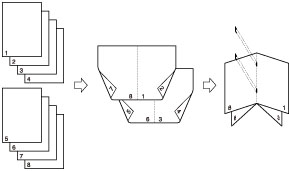
Si l'Module de Finition P.A.C.-J1 est installée
Division en brochures
Ce mode permet de diviser en brochures un document volumineux de plusieurs pages.
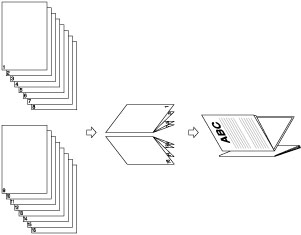
Correction du renflement (décalage)
Ce mode permet de régler la position des images d'une brochure en calculant la largeur de décalage entre la page la plus à l'extérieur et la page centrale de la brochure
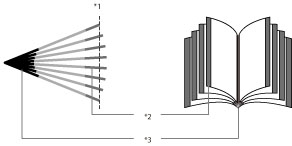
*1 Rogné
*2 Lorsque les pages sont rognées, les marges extérieures de toutes les pages sont au même niveau.
*3 Les marges intérieures sont définies de sorte que celles des pages les plus à l'extérieur soient plus larges que celles des pages centrales. La position des images sur chaque page est déterminée en calculant l'écart entre la page la plus à l'extérieur et la page la plus à l'intérieur dans la brochure.
Par exemple, la procédure d'impression des fichiers qui sont mémorisés dans une boîte aux lettres est expliquée dans cette section.
|
IMPORTANT
|
|
Ce mode n'est utilisable que pour l'impression d'un fichier mémorisé dans une boîte aux lettres ou un fichier PDF ou XPS.
Les modes Piqûre à cheval et Division en brochures ne peuvent être réglés que si le Module de Finition P.A.C.-J1 est installé.
Veiller à bien définir le type de papier. En cas d'impression sur des papiers spéciaux, papier épais notamment, il est important de bien définir le type de papier (surtout dans le cas du papier épais). La qualité de l'image pourrait sinon s'en trouver affectée. De plus, l'ensemble de fixation pourrait s'encrasser et des bourrages papier pourraient se produire, nécessitant l'intervention d'un technicien.
[Lecture brochure] ne peut être sélectionné que pour les formats papier suivants : A4, A4R, A5 ou A5R.
Il est impossible de définir le mode Brochure si plusieurs fichiers sont sélectionnés et que leurs formats sont différents.
|
1.
Appuyer sur [Accès fich. enregistrés] → [Boîte aux lettres].
_udoc_fr_FR/b_udoc_004_02_a_C.jpg)
2.
Sélectionner la boîte aux lettres souhaitée → sélectionner le fichier souhaité → appuyer sur [Imprimer].
_udoc_fr_FR/b_udoc_017_02_b_C.jpg)
3.
Appuyer sur [Chger réglages impr.].
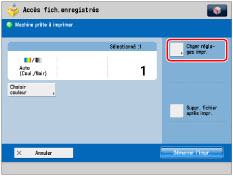
4.
Appuyer sur [Options] → [Brochure].
_udoc_fr_FR/b_udoc_028_02_d_C.jpg)
5.
Spécifier les réglages d'impression de brochure.
_udoc_fr_FR/b_udoc_028_02_e_C.jpg) |
_udoc_fr_FR/b_udoc_028_02_f_C.jpg) |
|
Boîte aux lettres
|
Espace avancé/Réseau/Support mémoire
|
Pliage et Piqûre à cheval :
Appuyer sur [Pli + Piqûre à cheval].
Pour ne pas effectuer de piqûre à cheval, sélectionner [Pli seul].
Pour ne pas les modes Pli et Piqûre à cheval, sélectionner [Ne pas plier].
|
REMARQUE
|
|
Le pli ne peut être utilisé que pour l'impression d'un fichier mémorisé dans une boîte aux lettres.
Il est possible d'agrafer avec piqûre à cheval jusqu'à 16 feuilles au maximum à la fois. Pour agrafer 17 feuilles ou plus, régler le mode Division en brochures.
Si le nombre de feuilles est 17 ou plus, la brochure n'est pas agrafée avec piqûre à cheval.
Si [Pli seul] est sélectionné, une seule feuille peut être pliée en même temps.
|
Ajout de couvertures :
Appuyer sur [Ajouter couverture] → [Imprimer].
Appuyer sur [Vierge] si l'on ne souhaite pas imprimer sur la couverture.
Si on a sélectionné [Lecture brochure], il est possible de régler <Couverture de dessus>, <Couv. interne dessus>, <Couv. interne dessous> et <Couverture de dessous> séparément.
Pour définir le papier à utiliser pour la couverture, appuyer sur [Modifier] → sélectionner la source papier → appuyer sur [OK].
Pour sélectionner le plateau multifonctions alors qu'un format/type de papier est déjà spécifié pour la tâche en cours ou la tâche réservée, appuyer sur [Modifier pap. ds plat. MF].
|
IMPORTANT
|
|
Le format papier sélectionné pour la page de couverture doit être identique à celui du document principal.
Si l'on utilise du papier Epais, on ne peut imprimer que sur <Couv. interne dessus> ou <Couv. interne dessous>.
Seul du papier d'un grammage compris entre 52 et 220 g/m2 peut être utilisé pour le document principal.
Seul du papier d'un grammage compris entre 52 et 256 g/m2 peut être utilisé pour la page de couverture.
|
|
REMARQUE
|
|
[Ajouter couverture] ne peut être utilisé que pour l'impression d'un fichier mémorisé dans une boîte aux lettres.
|
Modification du format de disposition d'une brochure :
Appuyer sur [Modifier] sous <Format dispo.>.
Sélectionner le format de brochure souhaité → appuyer sur [OK].
Seuls les formats papier 305 mm × 457 mm, A3 ou A4R sont utilisables.
Pour sélectionner le plateau multifonctions alors qu'un format/type de papier est déjà spécifié pour la tâche en cours ou la tâche réservée, appuyer sur [Modifier pap. ds plat. MF].
6.
Appuyer sur [Régler les détails] → spécifier les réglages Brochure détaillés.
Si on ne souhaite pas spécifier de réglages détaillés, passer à l'étape 7.
|
REMARQUE
|
|
[Régler les détails] ne peut être utilisé que pour l'impression d'un fichier mémorisé dans une boîte aux lettres.
|
Division en brochures :
Appuyer sur [Division en brochures] → définir le nombre de feuilles à diviser → appuyer sur [OK].
|
IMPORTANT
|
|
Le nombre maximal de feuilles, y compris les couvertures, pouvant être reliées en piqûre à cheval est :
106 à 150 g/m2 : 5 feuilles
151 à 209 g/m2 : 4 feuilles
210 à 220 g/m2 : 2 feuilles
|
|
REMARQUE
|
|
Si le nombre de feuilles est 17 ou plus, la brochure n'est pas agrafée avec piqûre à cheval.
Le nombre de brochures agrafées avec piqûre à cheval que peut contenir le réceptacle de brochures dépend du nombre de feuilles que contient chaque brochure.
1 à 5 feuilles : 25 jeux
6 à 10 feuilles : 15 jeux
11 à 16 feuilles : 10 jeux
|
Réglage de la correction du renflement :
Appuyer sur [Correction du renflement] → sélectionner la méthode de correction → appuyer sur [OK] → [OK].
Si on sélectionne [Manuel], appuyer sur  ou
ou  pour régler la largeur de correction.
pour régler la largeur de correction.
 ou
ou  pour régler la largeur de correction.
pour régler la largeur de correction.Réglage de la position d'agrafage avec piqûre à cheval :
Appuyer sur [Modifier pos. pli/P.A.C.] → sélectionner le format papier pour la finition.
Régler la position d'agrafage avec piqûre à cheval à l'aide de [-] ou [+] → appuyer sur [OK] → [OK].
|
REMARQUE
|
|
[Modifier pos. pli/P.A.C.] ne peut être sélectionné que si [Pli + Piqûre à cheval].
|
Réglage de la position du pli :
Pour régler la position du pli, appuyer sur [Position du pli] → régler la position du pli → appuyer sur [OK].
|
REMARQUE
|
|
[Position du pli] ne peut être sélectionné que si [Pli seul].
|
7.
Appuyer sur [OK] → [Fermer].
8.
Régler le guide du réceptacle de brochures en fonction du format papier.
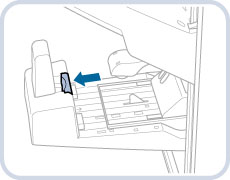 |
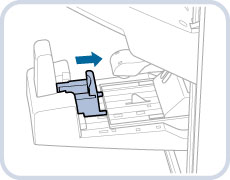 |
|
305 mm x 475 mm/A3
|
A4R
|
|
IMPORTANT
|
|
S'assurer que le guide du réceptacle de brochures est réglé au format du papier. Un réglage incorrect du guide peut entraîner un bourrage papier.
|
|
IMPORTANT
|
|
Pour plus d'informations sur les modes qu'il est impossible de définir en combinaison avec celui-ci, voir "Combinaisons de fonctions impossibles".
La piqûre à cheval n'est pas effectuée s'il ne reste qu'une seule feuille.
La précision des plis peut varier selon le type et la quantité de papier.
|